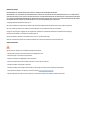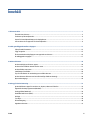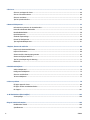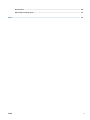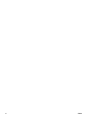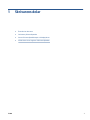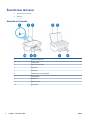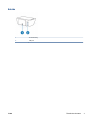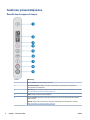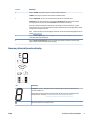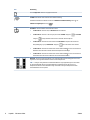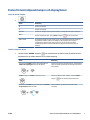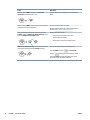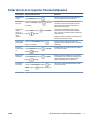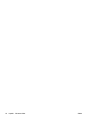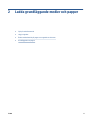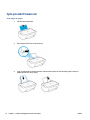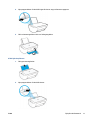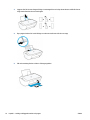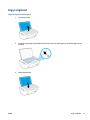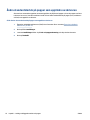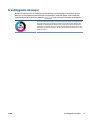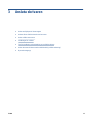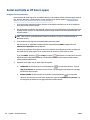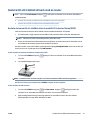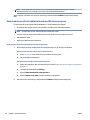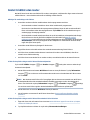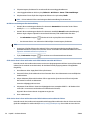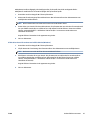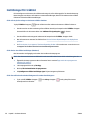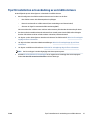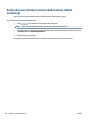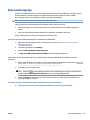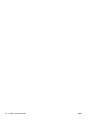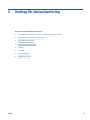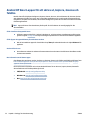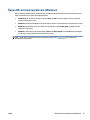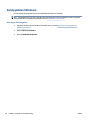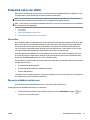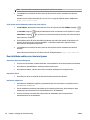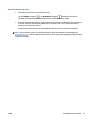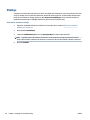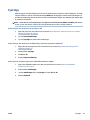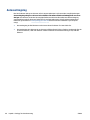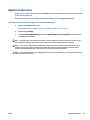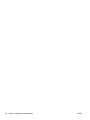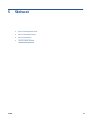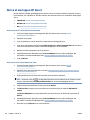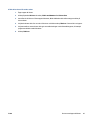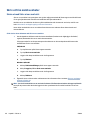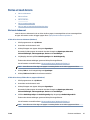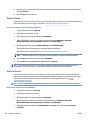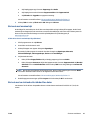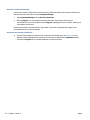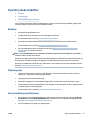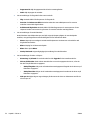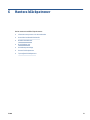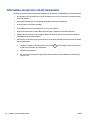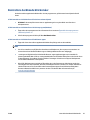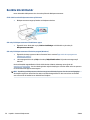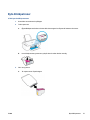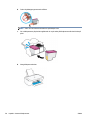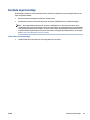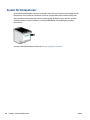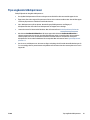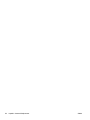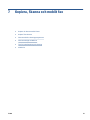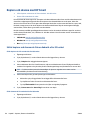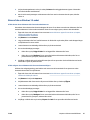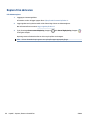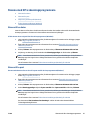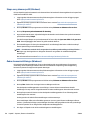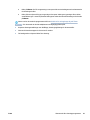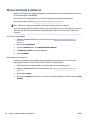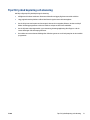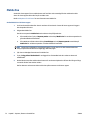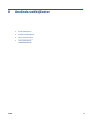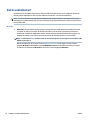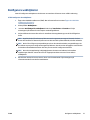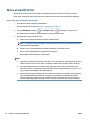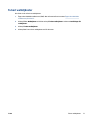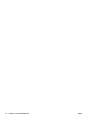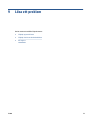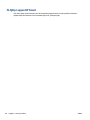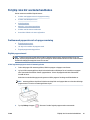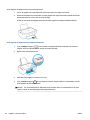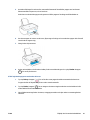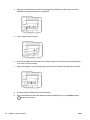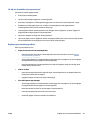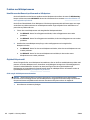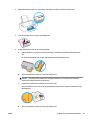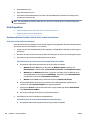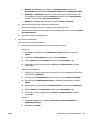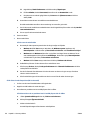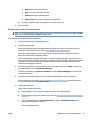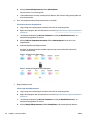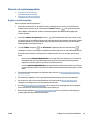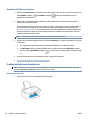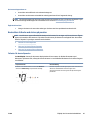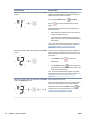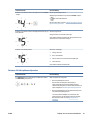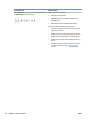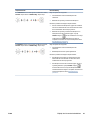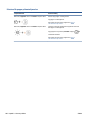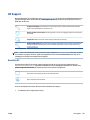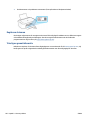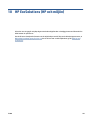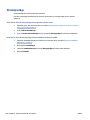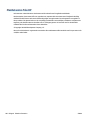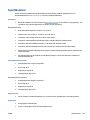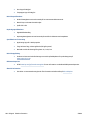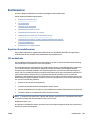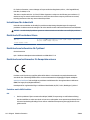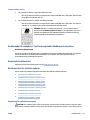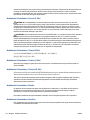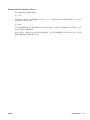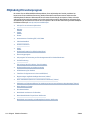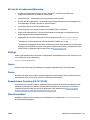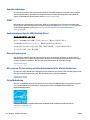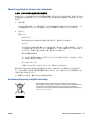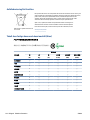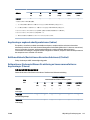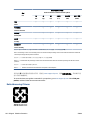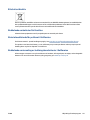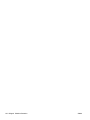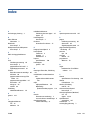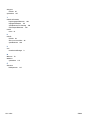HP DeskJet Ink Advantage 2700 All-in-One series Användarmanual
- Kategori
- Skriva ut
- Typ
- Användarmanual

Användarhandbok
HP DeskJet Ink Advantage
2700 All-in-One series

Meddelanden från HP
INFORMATIONEN I DET HÄR DOKUMENTET KAN KOMMA ATT ÄNDRAS UTAN FÖREGÅENDE MEDDELANDE.
MED ENSAMRÄTT. DETTA MATERIAL FÅR INTE REPRODUCERAS, ANPASSAS ELLER ÖVERSÄTTAS UTAN FÖREGÅENDE SKRIFTLIGT TILLSTÅND FRÅN HP,
FÖRUTOM VAD SOM ÄR TILLÅTET ENLIGT LAGEN OM UPPHOVSRÄTT. DE ENDA GARANTIERNA FÖR HPS PRODUKTER OCH TJÄNSTER ÄR DE SOM ANGES I
DE UTTRYCKLIGA GARANTIERNA SOM MEDFÖLJER SÅDANA PRODUKTER OCH TJÄNSTER. INGET AV DETTA SKA ANSES UTGÖRA NÅGON EXTRA GARANTI.
HP ANSVARAR INTE FÖR TEKNISKA ELLER REDAKTIONELLA FEL ELLER UTELÄMNANDEN I DETTA DOKUMENT.
© Copyright 2020 HP Development Company, L.P.
Microsoft och Windows är registrerade varumärken eller märkesnamn tillhörande Microsoft Corporation i USA och/eller andra länder.
Mac, OS X, macOS och AirPrint är varumärken som tillhör Apple Inc. och är registrerade i USA och andra länder.
Energy Star och Energy Star-logotypen är USA-registrerade varumärken som tillhör United States Environmental Protection Agency.
Android och Chromebook är varumärken som tillhör Google LLC.
Amazon och Kindle är varumärken som tillhör Amazon.com, Inc. eller dess dotterbolag.
iOS är ett varumärke eller registrerat varumärke som tillhör Cisco i USA och andra länder och används under licens.
Säkerhetsinformation
Minska risken för skada genom att alltid följa säkerhetsanvisningarna.
- Läs noga alla anvisningar i den dokumentation som medföljer skrivaren.
- Följ alla varningar och instruktioner på produkten.
- Koppla ur produkten från vägguttaget innan du rengör den.
- Du får inte installera eller använda enheten i närheten av vatten eller när du är blöt.
- Installera produkten ordentligt på en stabil yta.
- Installera produkten så att sladden inte kan skadas och så att ingen kan trampa på eller snubbla på strömsladden.
- Om produkten inte fungerar som den ska, kan du läsa avsnittet Lösa ett problem på sidan 79.
- Det nns inga delar inuti enheten som kan repareras av användaren. Överlåt servicearbetet åt kvalicerad personal.

Innehåll
1 Skrivarens delar ............................................................................................................................................ 1
Översikt över skrivaren .......................................................................................................................................... 2
Funktioner på kontrollpanelen .............................................................................................................................. 4
Status för kontrollpanelslampor och displayikoner ............................................................................................. 7
Så här skriver du ut rapporter från kontrollpanelen ............................................................................................. 9
2 Ladda grundläggande medier och papper ...................................................................................................... 11
Fylla på utskriftsmaterial .................................................................................................................................... 12
Lägg i originalet ................................................................................................................................................... 15
Ändra standardstorlek på papper som upptäcks av skrivaren ........................................................................... 16
Grundläggande om papper .................................................................................................................................. 17
3 Ansluta skrivaren ........................................................................................................................................ 19
Anslut med hjälp av HP Smart-appen ................................................................................................................. 20
Ansluta till ett trådlöst nätverk med en router ................................................................................................... 21
Anslut trådlöst utan router .................................................................................................................................. 23
Inställningar för trådlöst ..................................................................................................................................... 26
Tips för installation och användning av en trådlös skrivare ............................................................................... 27
Anslut skrivaren till datorn med en USB-sladd (ej trådlös anslutning) .............................................................. 28
Byta anslutningstyp ............................................................................................................................................ 29
4 Verktyg för skrivarhantering ........................................................................................................................ 31
Använd HP Smart-appen för att skriva ut, kopiera, skanna och felsöka ........................................................... 32
Öppna HPs skrivarprogramvara (Windows) ........................................................................................................ 33
Verktygslådan (Windows) .................................................................................................................................... 34
Embedded web server (EWS) ............................................................................................................................... 35
Viloläge ................................................................................................................................................................ 38
Tyst läge ............................................................................................................................................................... 39
Autoavstängning ................................................................................................................................................. 40
Uppdatera skrivaren ............................................................................................................................................ 41
SVWW iii

5 Skriva ut ..................................................................................................................................................... 43
Skriva ut med appen HP Smart ............................................................................................................................ 44
Skriv ut från mobila enheter ............................................................................................................................... 46
Skriva ut med datorn ........................................................................................................................................... 47
Tips för lyckade utskrifter ................................................................................................................................... 51
6 Hantera bläckpatroner ................................................................................................................................. 53
Information om patroner och skrivarhuvudet .................................................................................................... 54
Kontrollera beräknade bläcknivåer ..................................................................................................................... 55
Beställa bläcktillbehör ......................................................................................................................................... 56
Byta bläckpatroner .............................................................................................................................................. 57
Använda enpatronsläge ...................................................................................................................................... 59
Garanti för bläckpatroner .................................................................................................................................... 60
Tips angående bläckpatroner .............................................................................................................................. 61
7 Kopiera, Skanna och mobilt fax ..................................................................................................................... 63
Kopiera och skanna med HP Smart ..................................................................................................................... 64
Kopiera från skrivaren ......................................................................................................................................... 66
Skanna med HP:s skanningsprogramvara .......................................................................................................... 67
Skanna med hjälp av Webscan ............................................................................................................................ 70
Tips för lyckad kopiering och skanning ............................................................................................................... 71
Mobile Fax ............................................................................................................................................................ 72
8 Använda webbtjänster ................................................................................................................................. 73
Vad är webbtjänster? ........................................................................................................................................... 74
Kongurera webbtjänster ................................................................................................................................... 75
Skriva ut med HP ePrint ....................................................................................................................................... 76
Ta bort webbtjänster ........................................................................................................................................... 77
9 Lösa ett problem ......................................................................................................................................... 79
Få hjälp i appen HP Smart .................................................................................................................................... 80
Få hjälp i den här användarhandboken ............................................................................................................... 81
HP Support ......................................................................................................................................................... 101
10 HP EcoSolutions (HP och miljön) ................................................................................................................ 103
Strömsparläge ................................................................................................................................................... 104
Bilaga A Teknisk information ......................................................................................................................... 105
Meddelanden från HP ........................................................................................................................................ 106
Specikationer ................................................................................................................................................... 107
iv SVWW

Bestämmelser ................................................................................................................................................... 109
Miljövänligt förvaltarprogram ........................................................................................................................... 114
Index ........................................................................................................................................................... 123
SVWW v

vi SVWW

Översikt över skrivaren
●
Ovansida och framsida
●
Baksida
Ovansida och framsida
1 Pappersledare för bredd
2 Inmatningsfack
3 Skydd för inmatningsfack
4 Skannerlock
5 Skannerglas
6 Förlängningsdel för utmatningsfack
7 Utmatningsfack
8 Bläckpatroner
9 Bläckpatronslucka
10 Kontrollpanel
2 Kapitel 1 Skrivarens delar SVWW

Baksida
1 Strömanslutning
2 USB-port
SVWW Översikt över skrivaren 3

Funktioner på kontrollpanelen
Översikt över knappar och lampor
Funktion Beskrivning
1 Knappen Ström : Startar eller stänger av skrivaren.
2 Kontrollpanelsdisplay : Indikerar antal kopior, trådlös status och signalstyrka, Wi-Fi Direct-status,
varningar eller fel och bläcknivåer.
3 Bläckvarning -lampa: Indikerar låg bläcknivå eller problem med patronen. Mer information nns i avsnittet
Kontrollera felkoder och status på panelen på sidan 95.
4 Avbryt -knapp: Avbryter den aktuella åtgärden.
5 Knappen Fortsätt : Återupptar ett jobb efter ett avbrott (t.ex. efter att du fyllt på papper eller åtgärdat
papperstrassel).
Fortsätt -lampa: Anger om skrivaren är i ett varnings- eller felläge. Mer information nns i avsnittet
Kontrollera felkoder och status på panelen på sidan 95.
4 Kapitel 1 Skrivarens delar SVWW

Funktion Beskrivning
6 Knappen Trådlöst : Slår på eller stänger av skrivarens trådlösa funktioner
Trådlöst -lampa: Anger om skrivaren är ansluten till ett trådlöst nätverk.
7 Knappen Information : Skriver ut en skrivarinformationssida för dess nuvarande status.
Information -lampa: Om lampan blinkar i vitt och ikonen Wi-Fi Direct på displayen blinkar snabbt på
samma gång så ska du trycka på knappen Information för att bekräfta en anslutning.
Om den lyser gult (eventuellt blinkar) indikerar det en varning eller ett fel för HP Instant Ink. Tryck på
knappen för att skriva ut en informationssida, kontrollera avsnittet HP Instant Ink för diagnostiska resultat
och följ sedan anvisningarna på sidan.
OBS! Tjänsten HP Instant Ink är inte tillgänglig i alla länder. Om du vill kontrollera tillgängligheten kan du
besöka hpinstantink.com.
8 Knappen Starta färgkopiering : Startar en färgkopiering. Du kan öka antalet färgkopior genom att trycka
snabbt på knappen upprepade gånger.
9 Knappen Starta svartvit kopiering : Startar ett svartvitt kopieringsjobb. Öka antalet svartvita kopior
genom att trycka snabbt på knappen upprepade gånger.
Ikonerna på kontrollpanelens display
Ikon Beskrivning
Antal kopior -ikonen: 1-sirig räknare som visar antalet kopior när du kopierar dokument. Det
maximala antalet är nio.
När bokstaven E visas till vänster om räknaren betyder det att skrivaren är i ett feltillstånd. Mer
information nns i avsnittet Kontrollera felkoder och status på panelen på sidan 95.
Fel -ikonen: Indikerar en varning eller ett fel.
SVWW Funktioner på kontrollpanelen 5

Ikon Beskrivning
Ikon för Pappersfel : Indikerar ett pappersrelaterat fel.
Trådlöst -statusikoner: Visar statusen för en trådlös anslutning.
De trådlösa statusikonerna består av två ikoner. Indikator för trådlös anslutning -ikonen ( ) och
Indikator för signalstyrka -ikonen ( ).
Wi-Fi Direct -ikonen: Indikerar statusen för Wi-Fi Direct.
● Om Wi-Fi Direct -ikonen är aktiv, är Wi-Fi Direct klar att användas.
● Om Wi-Fi Direct -ikonen är av bör du trycka på och hålla Trådlöst -knappen ( ) och Fortsätt
-knappen ( ) nedtryckta tillsammans under tre sekunder för att slå på den.
● Om Wi-Fi Direct -ikonen blinkar i takt med den vita Information -lampan är Wi-Fi Protected
Setup (WPS) igång. Tryck på Information -knappen ( ) inom två minuter för att ansluta.
● Om Wi-Fi Direct -ikonen blinkar snabbt i takt med den blinkande Fel ( )-ikonen i tre sekunder och
förbli tänd så har Wi-Fi Direct nått sitt maximala antal på fem anslutningar.
● Om Wi-Fi Direct -ikonen blinkar snabbt i takt med den blinkande Fel ( )-ikonen i tre sekunder och
sedan släcks så har Wi-Fi Direct inaktiverats av din nätverksadministratör.
Bläcknivå -ikoner: Den vänstra bläckikonen visar uppskattad bläcknivå för trefärgspatronen och den
högra ikonen visar uppskattad bläcknivå för den svarta bläckpatronen.
OBS! I varningar om låg bläcknivå och bläcknivåindikatorer anges uppskattningar som är avsedda
för planeringsändamål. När ett varningsmeddelande om låg bläcknivå visas bör du ha en ny
bläckpatron till hands för att undvika förseningar. Du behöver inte byta ut bläckpatroner förrän
utskriftskvaliteten blir oacceptabel.
6 Kapitel 1 Skrivarens delar SVWW

Status för kontrollpanelslampor och displayikoner
Lampa för Ström -knappen
●
Status Beskrivning
På Skrivaren är påslagen.
Av Skrivaren är avstängd.
Nedtonad Skrivaren är i viloläge. Skrivaren går automatiskt in i viloläge efter fem minuters inaktivitet.
Blinkar
Skrivaren bearbetar ett jobb. Tryck på Avbryt -knappen ( ) för att avbryta jobbet.
Blinkar snabbt Om bläckpatronsluckan är öppen stänger du den. Om patronen åtkomstlucka är stängd och
lampan blinkar snabbt är skrivaren i ett felläge som du kan åtgärda genom att följa
meddelanden på skärmen på den enhet du skriver ut från. Om det inte visas några
meddelanden på skärmen kan du försöka generera ett genom att försöka skriva ut ett
dokument.
Trådlöst -lampa och -ikoner
● Lampan bredvid Trådlöst -knappen ( ) och statusikonerna för trådlös status på skärmen arbetar
tillsammans för att indikera statusen för en trådlös anslutning.
Status Beskrivning
Lampan bredvid Trådlöst -knappen lyser stadigt blått och
Indikator för signalstyrka ikonen visas på skärmen.
Skrivaren är ansluten till ett trådlöst nätverk. Signalindikatorn
anger den trådlösa signalstyrkan för nätverket som skrivaren
är ansluten till.
Trådlöst -lampan och Trådlöst -statusikonerna är av. Skrivarens trådlösa funktion är inaktiv. Tryck på Trådlöst -
knappen ( ) för att slå på den trådlösa funktionen.
Lampan bredvid Trådlöst knappen blinkar blått och Indikator
för signalstyrka på skärmen cyklar.
Skrivaren benner sig i läget för automatisk trådlös
anslutning.
SVWW Status för kontrollpanelslampor och displayikoner 7

Status Beskrivning
Lampan bredvid Trådlöst -knappen och Indikator för
signalstyrka på skärmen blinkar i synk.
Skrivaren benner sig i statusläget Wi-Fi Protected Setup
(WPS).
Lampan bredvid Trådlöst -knappen blinkar snabbt tre gånger
och återgår sedan till sitt tidigare läge.
Skrivarens trådlösa funktion är inaktiv.
Ändra de trådlösa inställningarna. Mer information nns i
avsnittet Inställningar för trådlöst på sidan 26.
Under den trådlösa installationen blinkar lampan bredvid
Trådlöst -knappen, Indikator för trådlös anslutning -ikonen
är på och Indikator för signalstyrka cyklar.
Det nns ingen trådlös signal.
– Kontrollera att den trådlösa routern eller
åtkomstpunkten är påslagen.
– Flytta skrivaren närmare den trådlösa routern.
Indikator för trådlös anslutning -ikonen på skärmen blinkar
synkroniserat med lampan bredvid Trådlöst -knappen
Skrivaren kan inte ansluta till ett trådlöst nätverk.
Tryck på Trådlöst -knappen ( ) och Information -
knappen (
) samtidigt för att köra testet för trådlös
anslutning och granska sedan testrapporten för att få
information om hur du åtgärdar problemet.
8 Kapitel 1 Skrivarens delar SVWW

Så här skriver du ut rapporter från kontrollpanelen
Skrivarrapport Såhär gör du för att skriva ut Beskrivning
Skrivarinformat
ionssida
Tryck på Information -knappen ( ).
Skrivarinformationssidan ger en sammanfattning av
skrivarens uppgifter och dess aktuella status.
Statusrapport
för skrivare
Tryck på och håll Avbryt -knappen ( ) nedtryckt i
tre sekunder.
Statusrapporten för skrivaren ger aktuell information
om skrivaren, patronernas status eller den senaste
tidens händelser. Det kan också vara till hjälp vid
felsökning av skrivarproblem.
Testrapport för
trådlöst
nätverk och
kongurationss
ida för
nätverket
Tryck på Trådlöst -knappen ( ) och Information -
knappen (
) samtidigt.
Testrapporten för det trådlösa nätverket visar de
diagnostiska resultaten för det trådlösa nätverkets
status, styrkan hos den trådlösa signalen, identierade
nätverk och annat.
Kongurationssidan för nätverket visar nätverksstatus,
värdnamn, nätverksnamn och annat.
Snabbstartsgui
de för trådlöst
Tryck på och håll Information -knappen ( )
nedtryckt i tre sekunder.
Snabbstartsguide för trådlöst ger steg-för-steg-
instruktioner för att hjälpa dig att ställa in den trådlösa
anslutningen.
Wi-Fi Direct
Användarhandb
ok
Tryck på Information -knappen ( ) och Fortsätt -
knappen (
) samtidigt.
Wi-Fi Direct Guiden ger anvisningar för hur du ställer in
och använder Wi-Fi Direct.
Rapporter för
webbtjänster
Tryck på Information -knappen ( ) och Avbryt -
knappen (
) samtidigt.
Beroende på status för webbtjänster så ger rapporter
för webbtjänster olika instruktioner som hjälper dig att
aktivera webbtjänster, ställa in webbtjänster eller
åtgärda anslutningsproblem och mycket mer.
Sida med pin-
kod för WPS
Tryck på och håll Information -knappen ( ) och
Trådlöst -knappen ( ) nedtryckta samtidigt i tre
sekunder.
Sidan med pin-kod för WPS tillhandahåller PIN-koden
för en WPS-anslutning.
SVWW Så här skriver du ut rapporter från kontrollpanelen 9

10 Kapitel 1 Skrivarens delar SVWW

Fylla på utskriftsmaterial
Så här lägger du i papper
1. Fäll upp inmatningsfacket.
2
. Skjut pappersledaren för bredd åt vänster.
3. Lägg i en pappersbunt i inmatningsfacket med kortsidan nedåt och utskriftssidan uppåt och skjut in
pappersbunten tills det tar stopp.
12 Kapitel 2 Ladda grundläggande medier och papper SVWW

4. Skjut pappersledaren för bredd åt höger tills det tar stopp vid kanten av papperet.
5. Fäll ned utmatningsfacket och dra ut förlängningsdelen.
Så här fyller du på kuvert
1. Fäll upp inmatningsfacket.
2. Skjut pappersledaren för bredd åt vänster.
SVWW Fylla på utskriftsmaterial 13

3. Lägg ett eller era kuvert längst till höger i inmatningsfacket och skjut kuvertbunten nedåt tills det tar
stopp. Utskriftssidan ska vara vänd uppåt.
4. Skjut pappersledaren för bredd åt höger mot bunten med kuvert tills det tar stopp.
5. Fäll ned utmatningsfacket och dra ut förlängningsdelen.
14 Kapitel 2 Ladda grundläggande medier och papper SVWW
Sidan laddas...
Sidan laddas...
Sidan laddas...
Sidan laddas...
Sidan laddas...
Sidan laddas...
Sidan laddas...
Sidan laddas...
Sidan laddas...
Sidan laddas...
Sidan laddas...
Sidan laddas...
Sidan laddas...
Sidan laddas...
Sidan laddas...
Sidan laddas...
Sidan laddas...
Sidan laddas...
Sidan laddas...
Sidan laddas...
Sidan laddas...
Sidan laddas...
Sidan laddas...
Sidan laddas...
Sidan laddas...
Sidan laddas...
Sidan laddas...
Sidan laddas...
Sidan laddas...
Sidan laddas...
Sidan laddas...
Sidan laddas...
Sidan laddas...
Sidan laddas...
Sidan laddas...
Sidan laddas...
Sidan laddas...
Sidan laddas...
Sidan laddas...
Sidan laddas...
Sidan laddas...
Sidan laddas...
Sidan laddas...
Sidan laddas...
Sidan laddas...
Sidan laddas...
Sidan laddas...
Sidan laddas...
Sidan laddas...
Sidan laddas...
Sidan laddas...
Sidan laddas...
Sidan laddas...
Sidan laddas...
Sidan laddas...
Sidan laddas...
Sidan laddas...
Sidan laddas...
Sidan laddas...
Sidan laddas...
Sidan laddas...
Sidan laddas...
Sidan laddas...
Sidan laddas...
Sidan laddas...
Sidan laddas...
Sidan laddas...
Sidan laddas...
Sidan laddas...
Sidan laddas...
Sidan laddas...
Sidan laddas...
Sidan laddas...
Sidan laddas...
Sidan laddas...
Sidan laddas...
Sidan laddas...
Sidan laddas...
Sidan laddas...
Sidan laddas...
Sidan laddas...
Sidan laddas...
Sidan laddas...
Sidan laddas...
Sidan laddas...
Sidan laddas...
Sidan laddas...
Sidan laddas...
Sidan laddas...
Sidan laddas...
Sidan laddas...
Sidan laddas...
Sidan laddas...
Sidan laddas...
Sidan laddas...
Sidan laddas...
Sidan laddas...
Sidan laddas...
Sidan laddas...
Sidan laddas...
Sidan laddas...
Sidan laddas...
Sidan laddas...
Sidan laddas...
Sidan laddas...
Sidan laddas...
Sidan laddas...
Sidan laddas...
Sidan laddas...
Sidan laddas...
-
 1
1
-
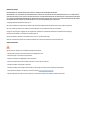 2
2
-
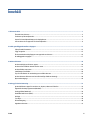 3
3
-
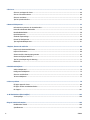 4
4
-
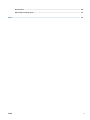 5
5
-
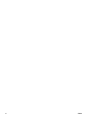 6
6
-
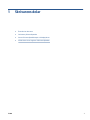 7
7
-
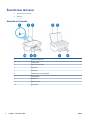 8
8
-
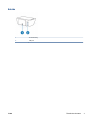 9
9
-
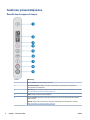 10
10
-
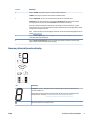 11
11
-
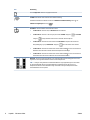 12
12
-
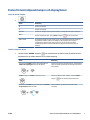 13
13
-
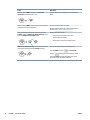 14
14
-
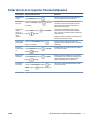 15
15
-
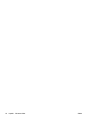 16
16
-
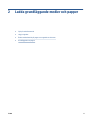 17
17
-
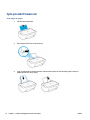 18
18
-
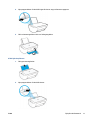 19
19
-
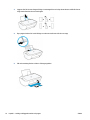 20
20
-
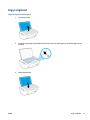 21
21
-
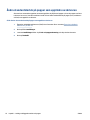 22
22
-
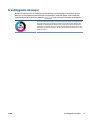 23
23
-
 24
24
-
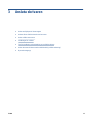 25
25
-
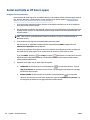 26
26
-
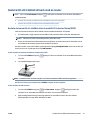 27
27
-
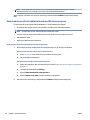 28
28
-
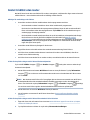 29
29
-
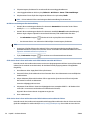 30
30
-
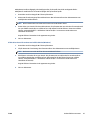 31
31
-
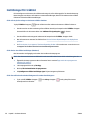 32
32
-
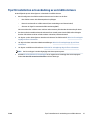 33
33
-
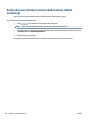 34
34
-
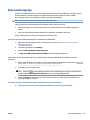 35
35
-
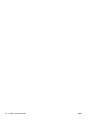 36
36
-
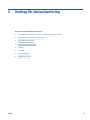 37
37
-
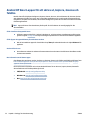 38
38
-
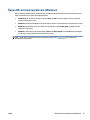 39
39
-
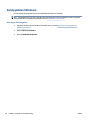 40
40
-
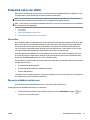 41
41
-
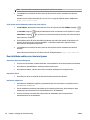 42
42
-
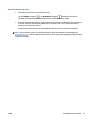 43
43
-
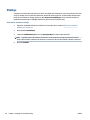 44
44
-
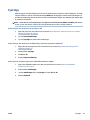 45
45
-
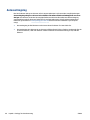 46
46
-
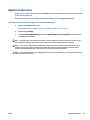 47
47
-
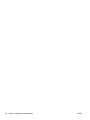 48
48
-
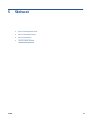 49
49
-
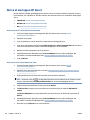 50
50
-
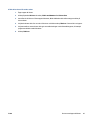 51
51
-
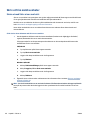 52
52
-
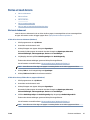 53
53
-
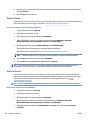 54
54
-
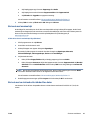 55
55
-
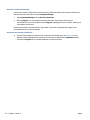 56
56
-
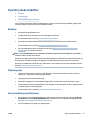 57
57
-
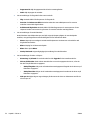 58
58
-
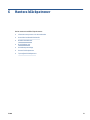 59
59
-
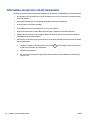 60
60
-
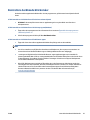 61
61
-
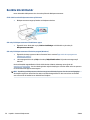 62
62
-
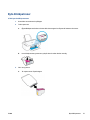 63
63
-
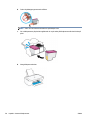 64
64
-
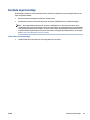 65
65
-
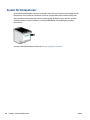 66
66
-
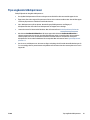 67
67
-
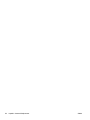 68
68
-
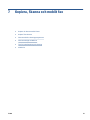 69
69
-
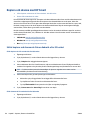 70
70
-
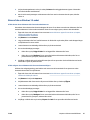 71
71
-
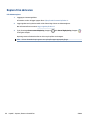 72
72
-
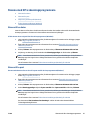 73
73
-
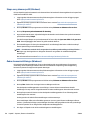 74
74
-
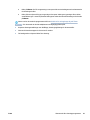 75
75
-
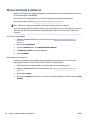 76
76
-
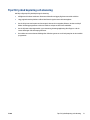 77
77
-
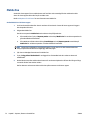 78
78
-
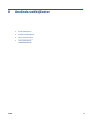 79
79
-
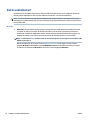 80
80
-
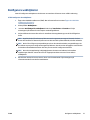 81
81
-
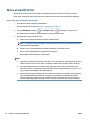 82
82
-
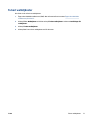 83
83
-
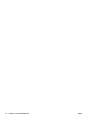 84
84
-
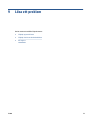 85
85
-
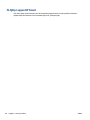 86
86
-
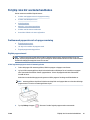 87
87
-
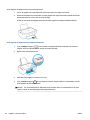 88
88
-
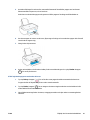 89
89
-
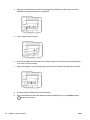 90
90
-
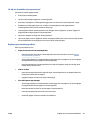 91
91
-
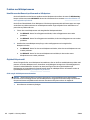 92
92
-
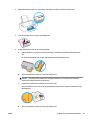 93
93
-
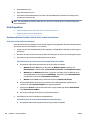 94
94
-
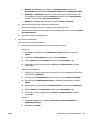 95
95
-
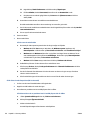 96
96
-
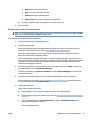 97
97
-
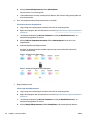 98
98
-
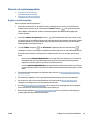 99
99
-
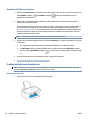 100
100
-
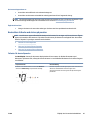 101
101
-
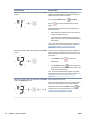 102
102
-
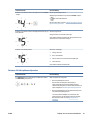 103
103
-
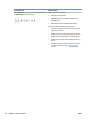 104
104
-
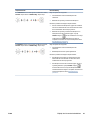 105
105
-
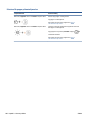 106
106
-
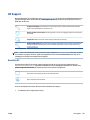 107
107
-
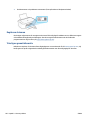 108
108
-
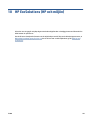 109
109
-
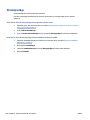 110
110
-
 111
111
-
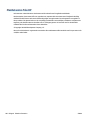 112
112
-
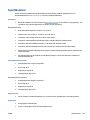 113
113
-
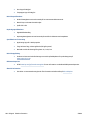 114
114
-
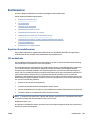 115
115
-
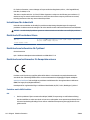 116
116
-
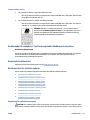 117
117
-
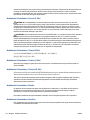 118
118
-
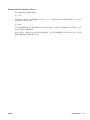 119
119
-
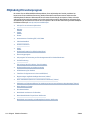 120
120
-
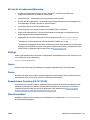 121
121
-
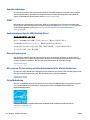 122
122
-
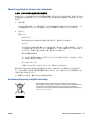 123
123
-
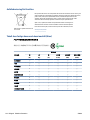 124
124
-
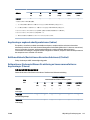 125
125
-
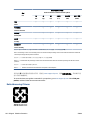 126
126
-
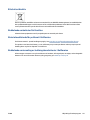 127
127
-
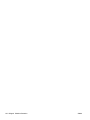 128
128
-
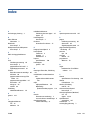 129
129
-
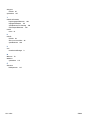 130
130
HP DeskJet Ink Advantage 2700 All-in-One series Användarmanual
- Kategori
- Skriva ut
- Typ
- Användarmanual
Relaterade papper
-
HP DeskJet 4100e All-in-One series Användarmanual
-
HP DeskJet 2700e All-in-One series Användarmanual
-
HP AMP 125 Printer Användarguide
-
HP DeskJet Ink Advantage 2600 All-in-One Printer series Användarmanual
-
HP Smart Tank Wireless 455 Användarguide
-
HP Ink Tank Wireless 415 Användarguide
-
HP Smart Tank 515 Wireless All-in-One Användarmanual
-
HP Smart Tank Plus 551 Wireless All-in-One Användarmanual
-
HP DeskJet Ink Advantage 3700 All-in-One Printer series Användarmanual
-
HP Neverstop Laser 1001nw Användarmanual